Twórz, edytuj lub usuwaj reguły skrzynki odbiorczej za pomocą Professional Email powered by Titan
Użyj reguł skrzynki odbiorczej w poczcie internetowej, aby automatycznie wykonywać działania na przychodzących wiadomościach e -mail, takie jak przenoszenie ich do określonego folderu lub oznaczanie ich jako przeczytanych. Reguły umożliwiają organizowanie, kierowanie i porządkowanie wiadomości bez konieczności ręcznego przenoszenia ich.
Wybierz kartę w zależności od tego, czy chcesz utworzyć, edytować lub usunąć regułę skrzynki odbiorczej.
- Zaloguj się do poczty internetowej . Użyj adresu i hasła Professional Email powered by Titan (nazwa użytkownika i hasło GoDaddy nie będą tutaj działać).
- W prawym górnym rogu wybierz
 Ustawienia , a następnie Preferencje .
Ustawienia , a następnie Preferencje . - Wybierz Reguły po lewej stronie.
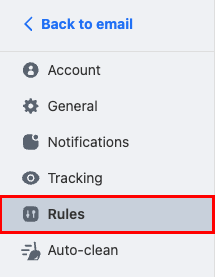
- W prawym górnym rogu wybierz Utwórz nową regułę .
- Wprowadź nazwę reguły. Użyj tytułu, który pomoże Ci łatwo zidentyfikować działanie reguły.
- Wybierz warunek, który spowoduje uruchomienie reguły. Na przykład wiadomości z określonej daty lub nadawcy. Do jednej reguły możesz dodać wiele warunków.
- Wybierz akcję, która zostanie wykonana po uruchomieniu reguły. Na przykład, gdy reguła zostanie uruchomiona, przekaże wiadomość, oznaczy ją jako przeczytaną lub przeniesie ją do innego folderu.
- Zaznacz pole wyboru Uruchom tę regułę teraz dla istniejących wiadomości e -mail , jeśli chcesz uruchomić regułę dla wiadomości, które już znajdują się w Twojej skrzynce odbiorczej. Jeśli nie chcesz, aby reguła była stosowana do istniejących wiadomości e -mail, usuń zaznaczenie pola wyboru.
- Wybierz Utwórz regułę . Zobaczysz potwierdzenie, że reguła została utworzona.
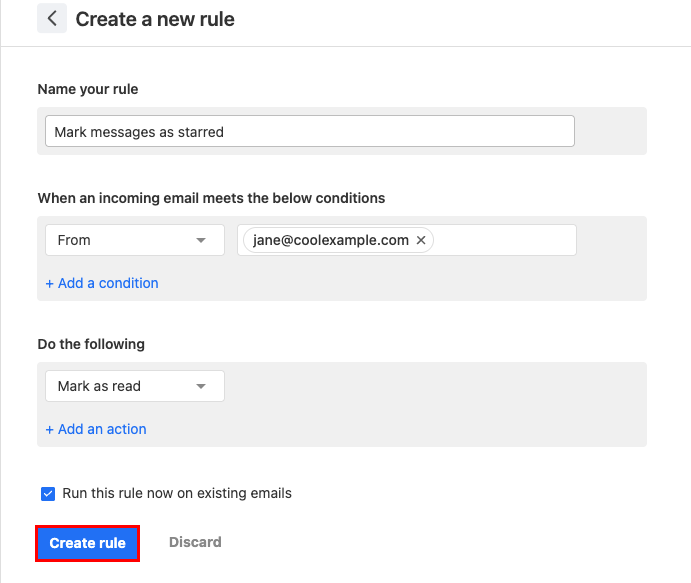
- Zaloguj się do poczty internetowej . Użyj adresu i hasła Professional Email powered by Titan (nazwa użytkownika i hasło GoDaddy nie będą tutaj działać).
- W prawym górnym rogu wybierz
 Ustawienia , a następnie Preferencje .
Ustawienia , a następnie Preferencje . - Wybierz Reguły po lewej stronie.
- Znajdź regułę, którą chcesz edytować lub usunąć:
 Edytuj regułę : Zmień nazwę, stan lub działanie reguły. Aby zastosować zmiany, wybierz Aktualizuj regułę .
Edytuj regułę : Zmień nazwę, stan lub działanie reguły. Aby zastosować zmiany, wybierz Aktualizuj regułę . Usuń regułę : Usuń regułę, aby nie dotyczyła już wiadomości przychodzących. Aby potwierdzić, że chcesz usunąć regułę, wybierz opcję Usuń .
Usuń regułę : Usuń regułę, aby nie dotyczyła już wiadomości przychodzących. Aby potwierdzić, że chcesz usunąć regułę, wybierz opcję Usuń .